- Autor Abigail Brown [email protected].
- Public 2023-12-17 07:00.
- Naposledy zmenené 2025-01-24 12:22.
Problémy X3daudio1_7.dll sú tak či onak spôsobené problémom s Microsoft DirectX. Tento súbor DLL je jedným z mnohých súborov obsiahnutých v kolekcii softvéru DirectX. Keďže DirectX používa väčšina hier a pokročilých grafických programov založených na systéme Windows, chyby súvisiace s ním sa zvyčajne prejavia iba pri používaní týchto programov.
Ktorýkoľvek z operačných systémov Microsoftu od Windows 98 môže byť ovplyvnený x3daudio1_7.dll a ďalšími problémami DirectX. To zahŕňa Windows 11, Windows 10, Windows 8 atď.
X3daudio1_7.dll Chyby
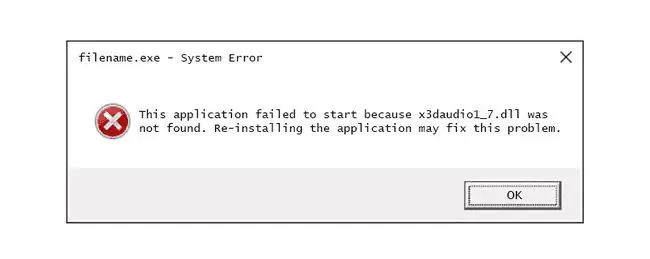
Existuje niekoľko spôsobov, ako sa chyby x3daudio1_7.dll môžu zobraziť vo vašom počítači. Tu sú niektoré z najbežnejších:
- X3daudio1_7.dll sa nenašlo. Preinštalovanie môže pomôcť vyriešiť tento problém.
- Súbor x3daudio1_7.dll chýba
- X3daudio1_7. DLL sa nenašlo
- Súbor x3daudio1_7.dll sa nenašiel
Tieto chyby sa objavia pri spustení softvérovej aplikácie alebo videohry, ale môžu sa vám objaviť aj počas hry, keď sa program pokúša získať prístup ku komponentu DirectX, alebo kedykoľvek počas používania.
Skyrim je jedna hra, v ktorej používatelia videli chybu x3daudio1_7.dll, ale určite existujú aj iné, ktoré by mohli zobraziť rovnakú správu.
Ako opraviť chyby X3daudio1_7.dll
Nesťahujte súbor x3daudio1_7.dll jednotlivo zo žiadnej „stránky na sťahovanie DLL“. Existuje niekoľko vynikajúcich dôvodov, prečo je sťahovanie DLL z jednej z týchto stránok zlý nápad. Ak ste to už urobili, odstráňte ho z miesta, kde ste ho umiestnili, a pokračujte podľa týchto krokov.
- Reštartujte svoj počítač, ak ste tak ešte neurobili. Chyba môže byť náhoda a jednoduchý reštart by ju mohol úplne odstrániť.
-
Nainštalujte si najnovšiu verziu Microsoft DirectX. Je pravdepodobné, že inováciou na najnovšiu verziu sa chyba x3daudio1_7.dll nenájde.
Microsoft často vydáva aktualizácie DirectX bez aktualizácie čísla verzie alebo písmena, takže si nainštalujte najnovšie vydanie, aj keď je vaša verzia technicky rovnaká.
Rovnaký inštalačný program DirectX funguje so všetkými verziami Windows vrátane Windows 11, 10, 8 atď. Nahradí všetky chýbajúce DirectX.
-
Za predpokladu, že najnovšia verzia DirectX od spoločnosti Microsoft neodstráni chybu, vyhľadajte inštalačný program DirectX na disku DVD alebo CD s hrou alebo aplikáciou. Niekedy tam vývojári softvéru zahrnú kópiu, ak ju hra alebo program využíva.
Niekedy, hoci nie často, verzia DirectX na disku je pre program vhodnejšia ako najnovšia verzia dostupná od spoločnosti Microsoft.
- Odinštalujte a znova nainštalujte hru alebo softvérový program. Niečo sa mohlo stať so súbormi v programe, ktoré fungujú s x3daudio1_7.dll a preinštalovanie by mohlo pomôcť.
- Obnovte súbor x3daudio1_7.dll z najnovšieho softvérového balíka DirectX. Ak vyššie uvedené kroky na riešenie problémov nepomohli vyriešiť vašu chybu, skúste súbor extrahovať jednotlivo z balíka na stiahnutie DirectX.
- Aktualizujte ovládače pre svoju grafickú kartu. Hoci to nie je najbežnejšie riešenie, v niektorých situáciách môže tento problém s DirectX vyriešiť aktualizácia ovládačov grafickej karty vo vašom počítači.
Potrebujete ďalšiu pomoc?
Ak nemáte záujem vyriešiť tento problém svojpomocne, pozrite si časť Ako môžem opraviť svoj počítač? pre úplný zoznam vašich možností podpory a pomoc so všetkým, čo na ceste je, ako je zisťovanie nákladov na opravy, vyberanie súborov, výber opravárenskej služby a oveľa viac.






